Kā noteikt faila comctl32 neesamību.Dll

- 3189
- 565
- Scott Ullrich
Ievads
Lai pilnībā darbotos Windows operētājsistēmā, tās darbā tiek izmantotas dinamiskas bibliotēkas ar DLL faila paplašinājumu. Ja, sākot lietojumprogrammu, sistēma atklāj, ka darbam nav nepieciešami gadījumi, jums neizdosies izmantot produktu. Viens no šiem svarīgajiem komponentiem ir comctl32 fails.Dll. Ja tā nav, sistēmai tiek piešķirta kļūda, kurai pievienots viens no šiem tekstiem:

Sistēma rada kļūdu, ka fails ir somctl32.DLL nav
- Sērijas numurs netika atrasts bibliotēkā comctl32.Dll.
- Programmas palaišana nav iespējama, jo datorā nav COMCTL32.Dll. Mēģiniet pārinstalēt programmu.
- Lietojumprogrammu kā comctl32 failu nebija iespējams sākt.DLL netika atrasts.
- Comctl32 fails.DLL netika atrasts.
Visbiežāk rodas kļūda, mēģinot palaist spēles vai programmas, kurām darbam nepieciešama diskrēta videokarte. Tie lietotāji, kuri parasti no tā visbiežāk izmanto hakeru programmatūru vai Rebaki, nevis oriģinālu attēlu vietā. Turklāt tā izskata varbūtība nav atkarīga no tā, kuru Windows versiju esat instalējis. To var saskarties gan no jaunāko Windows 10 īpašniekiem, gan jau uzskatīts par novecojušu XP.

Šāda problēma var apsteigt visus Windows lietotājus
Ja, strādājot datorā, rodas kļūda, ko izraisa COMCTL32 faila neesamība.DLL, un jūs nezināt, ko darīt, mēs iesakām iepazīties ar mūsu detalizētajām instrukcijām. Mēs apsvērsim visus iespējamos veidus, kā jūs varat izlabot radušās problēmu.
Iespējamie veidi, kā novērst trūkstošo failu comctl32.Dll
1. metode. Pārbaudot sistēmas vīrusu klātbūtni
Vienkāršākais veids, kā noķert vīrusu operētājsistēmā, ir lejupielādēt programmu vai spēli no neuzticamas vietnes. Bieži gadās, ka negodīgi izstrādātāji un kolekcionāru pārsaiņošana sakārto ļaunprātīgus failus savam produktam, kas var inficēt sistemātiski svarīgus komponentus, piemēram, dinamiskā bibliotēka comctl32.Dll. Īpaši bieži lietotāji ar nelielu pieredzi grēkā, bet arī pieredzējuši lietotāji no tā nav apdrošināti. Vai jums bija jāņem vērā, ka pēc kādas programmas instalēšanas papildinājumā tika instalēts ķekars nevajadzīgas programmatūras? Ļoti bieži tam ir arī vīrusu raksturs. Kā pārliecināties, ka pretvīruss to neatzīst kā inficētu failu ar ļaunprātīgu kodu?
- Atveriet galveno pretvīrusu logu, dodieties uz notikumu žurnālu un pārbaudiet, vai tajā ir kādi ieraksti, pieminot COMCTL32 faila noteikšanu.Dll. Visbiežāk, ja fails nerada kritiskus draudus, tas ir karantīnā, tas ir, tas paliek uz cietā diska, bet programma vai spēle to nevar izmantot kā darbinieku. Mēģiniet atjaunot failu, ja atklājat, ka tas tika atzīts par vīrusu. Lai nākotnē neuzņemtu to pašu grābekli, iestatījumos ievadiet failu vai programmas mapi vai spēles izņēmumos.
- Izmantojiet vienu no populārajiem bezmaksas pretvīrusu skeneriem, lai pārbaudītu ļaunprātīgu failu sistēmu. Mēs iesakām Drweb Cureit vai Adwcleaner. Viņi veic lielisku darbu, kas viņiem piešķirti, un papildus inficēto failu noteikšanai viņi var ārstēt tās.
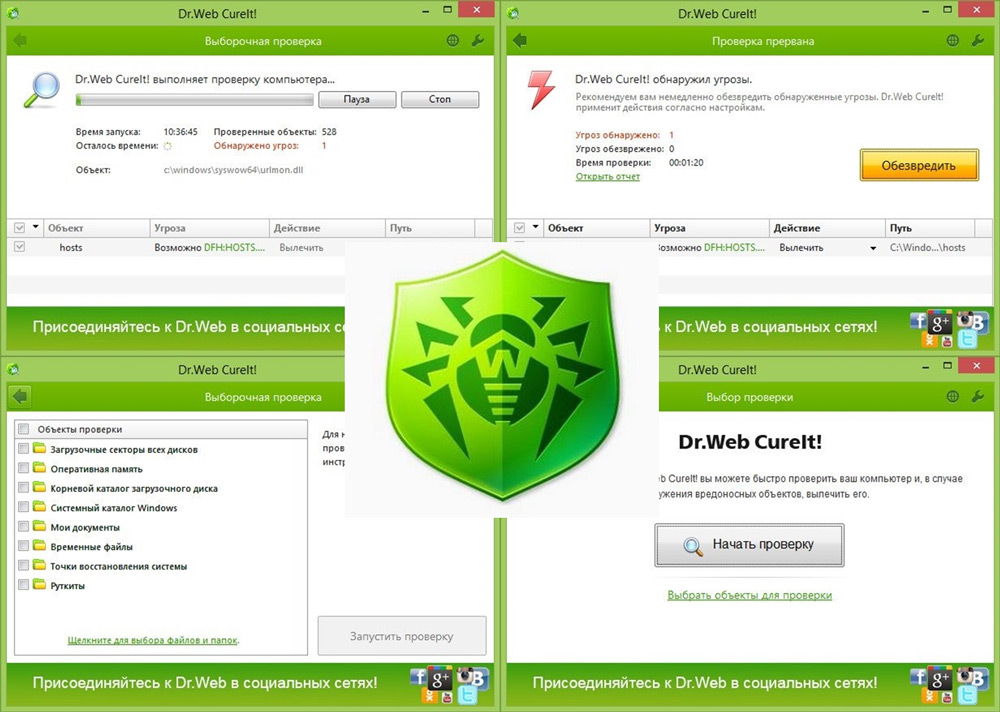
Skenējiet datoru, izmantojot programmu DrWeb Cureit
Kad COMCTL32 fails.DLL nespēja atjaunot, jums būs jāizmanto viena no šīm metodēm. Dažiem no tiem ir jāpalīdz.
2. metode. Operētājsistēmas atjaunošana
Lai varētu atgriezties darba konfigurācijā dažu darba neveiksmju gadījumā, Windows izstrādātāji ir nodrošinājuši dublējumu izveidošanas un automātiskas atjaunošanas funkciju. Windows 7 un 8, šī funkcija tika aktivizēta pēc noklusējuma, tāpēc dažu vairāk vai mazāk nopietnu darbības traucējumu gadījumā bija iespējams atsāknēt un izvēlēties atkopšanas funkciju. Jaunākajos operētājsistēmas jautājumos Microsoft pēc noklusējuma pagrieza šo funkciju, tāpēc šī metode katrā gadījumā var darboties tālu. Kā jūs varat atjaunot operētājsistēmu?
Nezaudējot datus. 1. variants.
- Dodieties uz palaišanas - vadības paneli - sistēma - papildu sistēmas parametri - sistēmas aizsardzība - atjaunot.
- Kad sistēma tiks pārstartēta, jums tiks piedāvāts atkopšanas punktu saraksts, kas norāda datumu un laiku, kad tie tika izgatavoti.
- Izvēlieties nepieciešamo un ievērojiet turpmāko norādi.
Nezaudējot datus. 2. variants.
- Nospiediet pogu Sākt - vadības panelis - atjaunošana - sistēmas atkopšanas palaišana.
- Ja funkcija tika iepriekš aktivizēta, jums tiks piedāvāti vairāki atkopšanas punkti.
- Atlasiet jums nepieciešamo un ievērojiet papildu instrukcijas.
Ar datu zudumu.
Ja jūsu klēpjdatorā vai datorā ir instalēts Windows 10, jūs varat atiestatīt iestatījumus uz rūpnīcu ļoti regulārā operētājsistēmas veidā. Lai to izdarītu, jums ir nepieciešams:
- Dodieties uz parametriem (Win + I vai Sākt - parametri) - atjaunināšana un drošība - atjaunošana - atgrieziet datoru sākotnējā stāvoklī.
- Izvēlieties, ja vēlaties atstāt lietotāja failus, vai arī varat visu izdzēst.
- Gaidiet logu tīrīšanu un pārinstalēšanu. Tiks izmantoti esošie faili, tāpēc jums nevajadzēs instalācijas disku vai zibatmiņu.
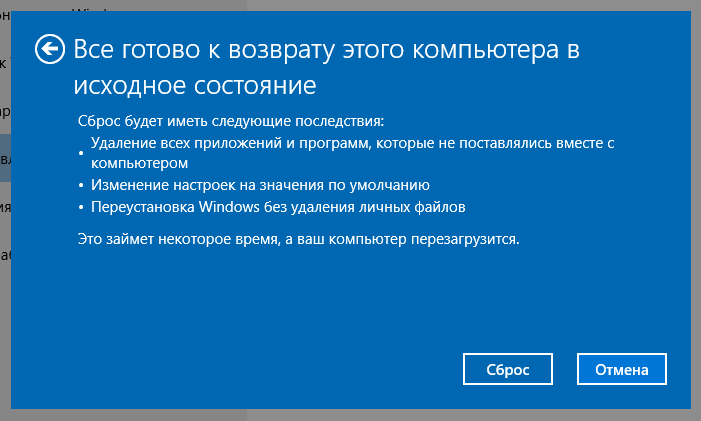
Atgrieziet operētājsistēmas iestatījumus rūpnīcā
Sistēmas vecāku versiju lietotāji var izmantot firmas komunālos pakalpojumus atkopšanai, ko nodrošina dzelzs izstrādātāji.
3. metode. Pārinstalējot programmu, kas nav darba
Ļoti bieži comctl32 fails.DLL nav pašas lietojumprogrammas problēmas dēļ. Biežākie upuri ir sliktas kvalitātes atkārtoti, kad nepieredzējuši autori aizmirst instalācijas failā iekļaut svarīgas dinamiskas bibliotēkas pilnam darbam. Ko tu vari mēģināt? Vienkārši pārinstalējiet lietojumprogrammu vai spēli, vislabāk ir lejupielādēt citu montāžu vai izmantot citu vietni. Varbūt tad kļūda vairs neatkārtosies.
4. metode. Windows reģistra tīrīšana
Ar programmatūras aktīvu instalēšanu un atļaušanu Windows reģistrs ir ļoti aizsērēts. Šajā sakarā failus, kas atrodas sistēmas sadaļā, vienkārši nevar atpazīt. Jums vienkārši ir jātīra sistēmas reģistrs, izmantojot īpašu programmatūru, kas ir daudz internetā, lielākoties pilnīgi bez maksas. Starp populārākajām reģistra tīrīšanas lietojumprogrammām mēs varam piezvanīt uz CCleaner, Wise Registry Cleaner Free, Reginizer, Vit Registry Fix Free, Auslogics Cleaner, Avira RegistryCleaner. Tie ir ļoti viegli lietojami, un jūs varat ar tiem viegli tikt galā.

Tā, ka reģistrs daudz neķeras, izmantojiet īpašu lietderību
5. metode. Pārinstalēt vai atjaunināt DirectX un autovadītājus
Arī diezgan ticams iemesls comctl32 faila trūkumam.DLL ir novecojusi DirectX bibliotēkas versija vai grafiskais draiveris. Kas ir grafiskais draiveris, jūs droši vien zināt, DirectX ir īpašs programmatūras failu kopums, ar kuru tiek izveidota dažādas Windows programmatūras, jo īpaši datorspēles.
Parasti DirectX pakotne ir integrēta spēles instalēšanas failā, un jums tas nav jāatrod papildus un jāinstalē. Bet, ja tā notika, ka tas nav instalēts jūsu datorā, tas var būt ļoti viegli un diezgan viegli un pilnīgi bez maksas no oficiālās Microsoft vietnes (www.Microsoft.Com/ru-ru/lejupielādēt/apstiprināt.Apse?id = 35), un pēc tam instalējiet kā parastu programmu.
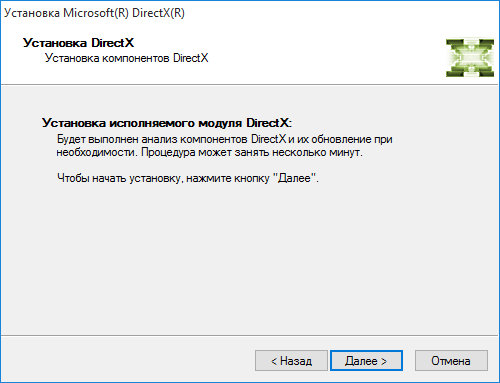
Instalējiet draiveri kā parastu programmu
Video kartes autovadītāju atjaunināšana
Tas arī nesāpēs atjaunināt vai pārinstalēt autovadītājus uz videokarti. To var izdarīt vienā no šiem veidiem.
- Automātiska instalēšana, izmantojot ierīces pārvaldnieku. Dodieties uz startu - vadības panelis - ierīces pārvaldnieks. Sadaļā "Video adapteris" redzēsiet savu grafisko procesoru. Ja draiveris jau ir uzstādīts, tiks parādīts ražotājs un ierīces modelis. Noklikšķiniet uz pogas Right Mouse, pēc tam atlasiet Atjaunināt draiveri - automātisku atjauninātu draiveru meklēšanu. Ja sistēma nosaka, ka draiveris ir jāatjaunina, tas tiks lejupielādēts un automātiski instalēts.
- Manuāla uzstādīšana. Lai to izdarītu, jums būs jānoskaidro videokarta ražotājs un modelis, lai dotos uz vietni un lejupielādētu pareizo draivera versiju. Informāciju var parādīt ierīces dispečerā ar nosacījumu, ka autovadītāji jau instalē lietotāja instrukcijās, un klēpjdatora vai datora ražotāja lapā varat uzzināt arī internetā. Dodieties uz videokartes ražotāja vietni un lapas ielādes lapā atlasiet savu modeli, kā arī izmantotās operētājsistēmas versiju. Pēc lejupielādes instalējiet draiveri kā parastu programmu. Visas darbības tiks veiktas automātiski.
- Manuāla instalēšana caur ierīces pārvaldnieku. Dažās situācijās draiveri nedrīkst instalēt, it īpaši bieži AMD videokartes sūdzas par šādu problēmu. Šādai instalēšanai izsaiņojiet lejupielādēto draiveri, parasti tas tiek automātiski izsaiņots, pēc kura instalētājs sāk instalēt sistēmas draiveri. Jums jāgaida, kad tiek pārtraukta izpakošana, un pēc tam jāatceļ instalācija. Nākamais solis jums būs pāreja uz ierīces pārvaldnieku, kāpēc jums būs jāatrod videokokarte, noklikšķiniet uz labās pogas un izvēlēsies secīgi atjaunināt draiveri - meklējiet šo datora draiverus, pēc tam norādiet mapi ar Izpakots draiveris, noklikšķiniet tālāk un pagaidiet, pagaidiet, kamēr draiveris ir instalēts, pēc tam restartējiet Windows.
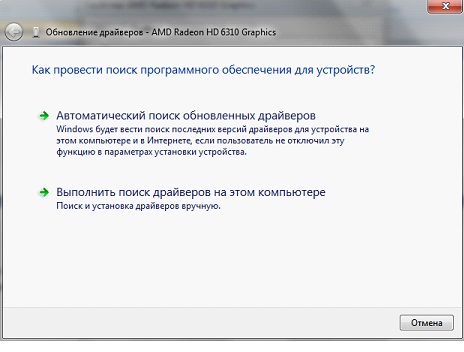
Atlasiet "Automātiska atjauninātu draiveru meklēšana"
6. metode. Sistēmas failu skenēšana
Vēl viena diezgan efektīva iespēja ir palaist komandrindu skenēšanas sistēmas failos. Ko darīt tā labā?
Meklēšanas joslā ievadiet “komandrindu”, palaidiet to administratora vārdā. Pēc tam nokopējiet no šejienes un ievietojiet tajā komandu SFC /Scannow. Sistēmas sadaļas skenēšana sāksies automātiski un, ja nepieciešams, lai to labotu, jums tiks piedāvāts ceļvedis. Ar lielu varbūtības pakāpi jums būs nepieciešams uzstādīšanas disks vai zibatmiņas disks.
7. metode. Manuāla faila instalēšana
Dažos gadījumos šī metode var palīdzēt, bet mēs joprojām neiesakām to pielietot, pateicoties iespējamai COMCTL32 faila versijas neatbilstībai.DLL ar instalētās DirectX pakotnes versiju. Neskatoties uz to, ja jūs nolemjat to izmantot, veiciet šādas darbības:
- Dodieties uz lapu (www.Dll.ru/faili/comctl32-dll.html) un no vispārējā saraksta atlasiet failu, kas piemērots operētājsistēmas versijai.
- Lejupielādējiet un izpakojiet arhīvu ar failu.
- Pārvietojiet to uz sistēmas mapi, atkarībā no logiem:
32 biti - C: \ Windows \ System32,
64 biti - C: \ Windows \ syswow64.
- Pieprasot faila izmaiņu izšķirtspēju sistēmas mapē, noklikšķiniet uz “Atļaut”.
- Mēģiniet sākt spēli vai programmu.
Citas iespējamās metodes
Ja pamanāt, ka neviena no uzlabotajām opcijām nav bijusi piemērota jums un COMCTL32 faila prombūtnes kļūda.DLL nav likvidēts, izmantojiet vienu no šiem ieteikumiem.
- Mēģiniet pārsūtīt dinamisko bibliotēku no cita datora, uz kura ir instalēta tā pati Windows versija. Fails ir šādās mapēs:
32 biti - C: \ Windows \ System32,
64 biti - C: \ Windows \ syswow64.
- Regulāri atjauniniet Windows darbības versiju, izmantojot atjaunināšanas centru. Ļoti bieži ir atjauninājumi, kas var uzlabot datoru.
- Pārinstalējiet Windows, izmantojot oriģinālo instalācijas attēlu.
Secinājums
Vai jums izdevās novērst problēmu? Ja tā, tad komentāros ierakstiet, kāda metode jums piemērota.

